在使用AutoCAD 2014进行图形绘制时,任何一项操作都离不开各项命令的输入和执行。AutoCAD 2014提供了多种命令输入方式,如键盘输入、工具条,快捷菜单等。下面分别介绍几种常用的命令输入方式。
用户在进行绘图操作时,可以直接用鼠标选择所需命令,快速执行使用。
“草图与注释”工作界面下的功能区,如图2-17所示。

图2-17 功能区
大部分常用的命令都可以在功能区找到,如直线、圆、图层、尺寸标注等。功能区中的下拉菜单可供用户选择,使用户方便地找到需要的命令。
在AutoCAD 2014工作界面中,用户也可以在各类工具栏中快速找到所需命令。
在综合工具栏中,如图2-18所示,用户不仅可以方便地找到图层特性管理器、文字样式、标注样式、表格样式等命令,还可以找到工具、标注等下拉菜单。另外在绘图区的左侧,有快速工具栏,如图2-19所示,包含了常用的直线、构造线、圆、多变形等命令。在绘图区的右侧有修改工具栏,包含了复制、镜像、偏移等命令。

图2-18 综合工具栏
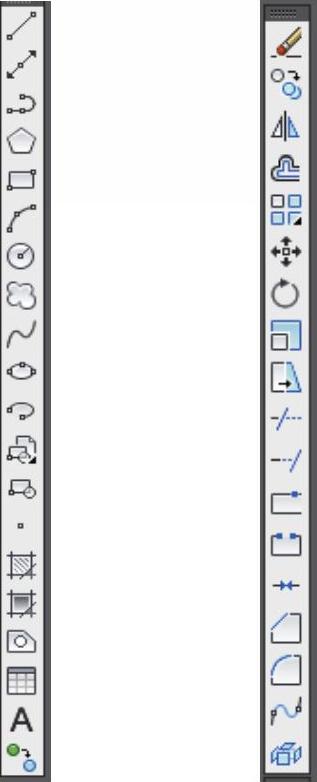
图2-19 快速工具栏和修改工具栏
2.键盘输入命令方式
用户如果对AutoCAD 2014命令较熟悉,可以在命令行直接从键盘输入命令,按〈Enter〉键或空格键(Spacebar),命令即被执行。但是用户要注意的是,在AutoCAD 2014中〈Enter〉键与空格键通常具有相同的功能,用户在输入一个命令之后,可以用按〈Enter〉键也可以用按空格键的方式通知AutoCAD 2014接受命令。但有些特殊情况要注意,例如在输入文字串时,由于“空格”也属于文字串,所以只能用〈Enter〉键结束命令。图2-20为“命令行”。
 (www.daowen.com)
(www.daowen.com)
图2-20 命令行
比较常用的命令,如“直线”输入LINE;“圆”输入CIRCLE;“偏移”输入OFFSET。在使用中,用户可以不用完全输入命令的全部名称,因为AutoCAD 2014为一些常用命令提供了缩写名,也称别名。使用别名的目的是为了减少按键次数,提高绘图速度。表2-1列出了常用的命令别名。用户可以在“草图与注释”工作界面中,单击功能区“管理”,接着单击“编辑别名” 按钮,在下拉菜单中选择“编辑别名”,用户可以在打开的ACDC.PGP文件中定制命令别名,如图2-21所示。常用别名也可以在安装目录中找到,例如,通过安装→UserDataCache→zh-CN→Support→ACAD.PGP文件来定制自己的常用命令别名。
按钮,在下拉菜单中选择“编辑别名”,用户可以在打开的ACDC.PGP文件中定制命令别名,如图2-21所示。常用别名也可以在安装目录中找到,例如,通过安装→UserDataCache→zh-CN→Support→ACAD.PGP文件来定制自己的常用命令别名。
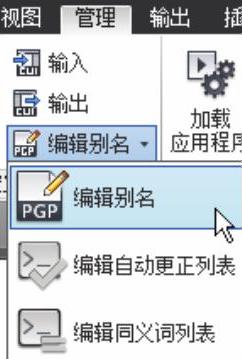
图2-21 编辑别名
表2-1 常用命令别名
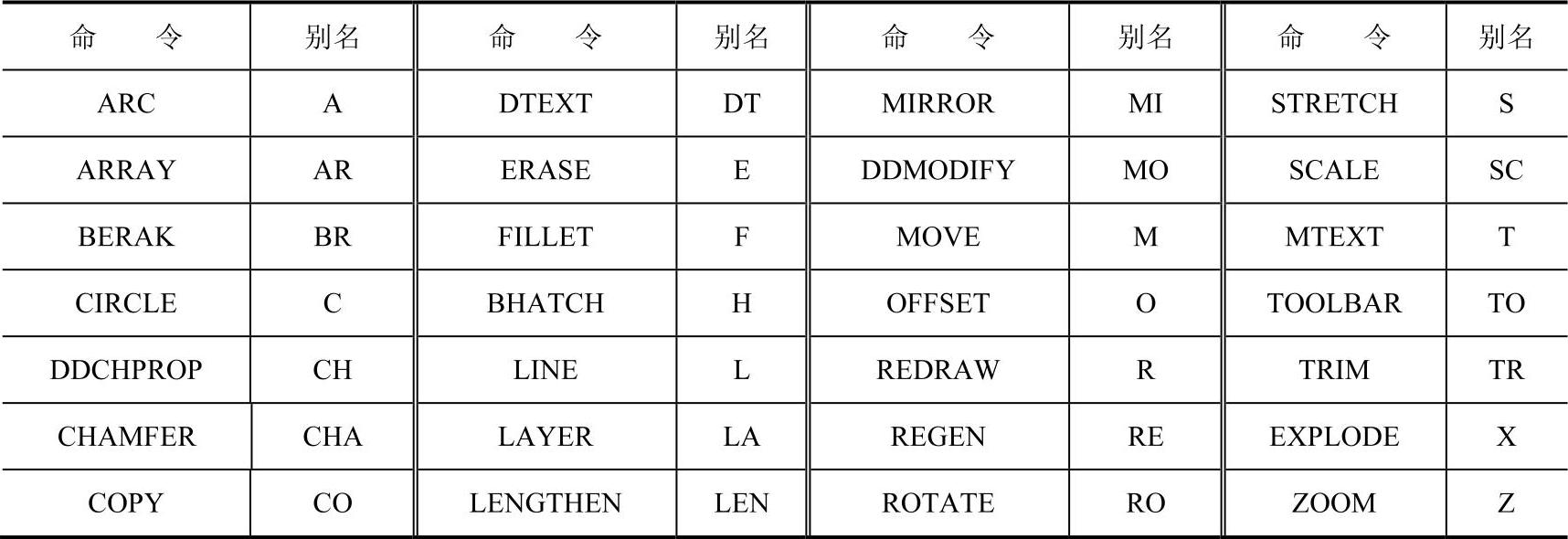
3.键盘功能键和组合键
AutoCAD 2014赋予了键盘某些按键和组合按键特殊的功能,以及临时替代键及默认操作。表2-2和表2-3分别列出了上述功能。
表2-2 功能键和组合键功能
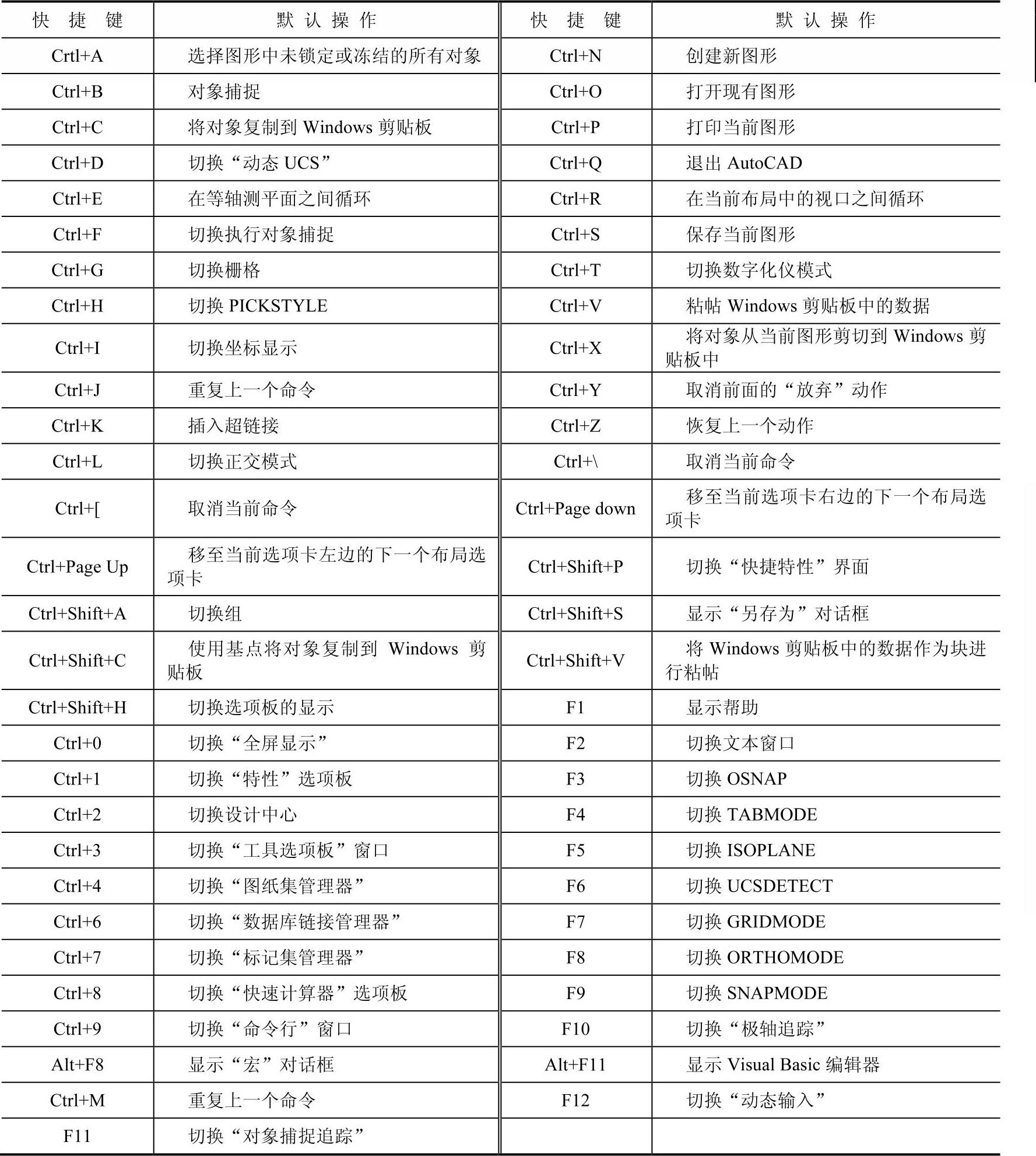
表2-3 临时替代键及默认功能
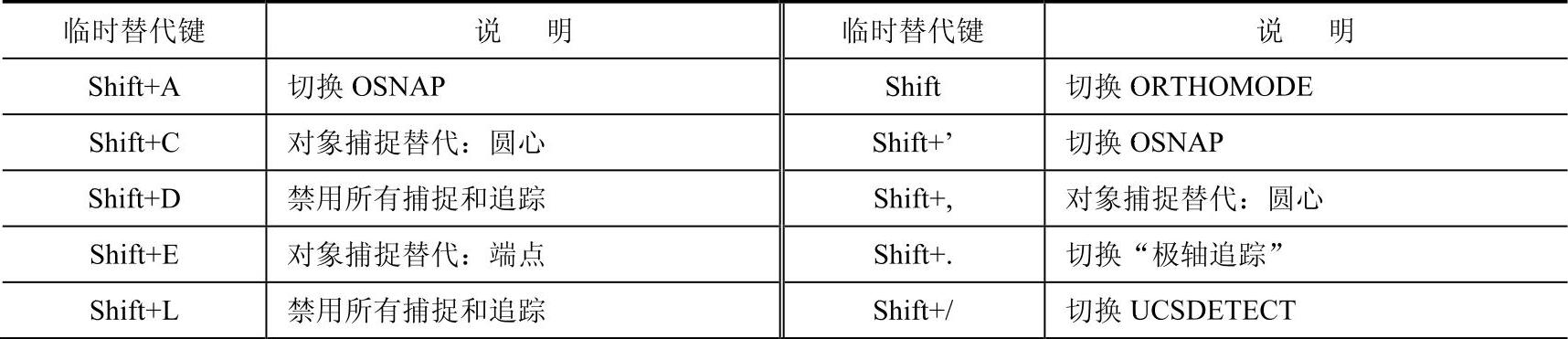
(续)

免责声明:以上内容源自网络,版权归原作者所有,如有侵犯您的原创版权请告知,我们将尽快删除相关内容。






